
प्रकाशित
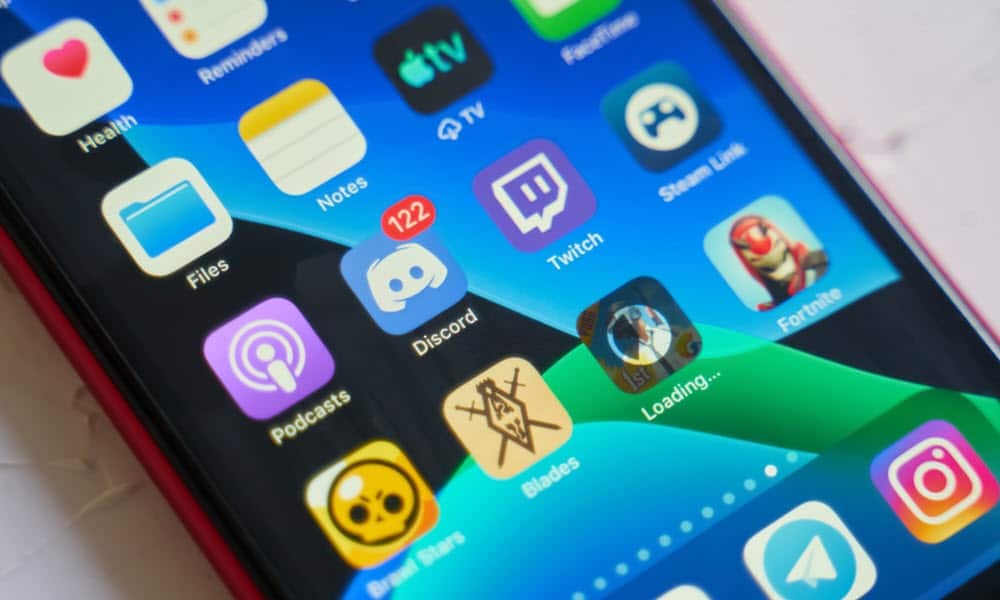
कभी-कभी, आप टेक्स्ट को वास्तव में हटाए बिना ही उसे आगे बढ़ाना चाह सकते हैं। तो, हम आपको दिखाएंगे कि डिस्कॉर्ड पर टेक्स्ट को कैसे स्ट्राइकथ्रू किया जाए।
ऐसे उदाहरण हैं जहां आप कुछ अनावश्यक पाठ पर जोर देना चाहते हैं लेकिन इसे पूरी तरह से हटाना नहीं चाहते हैं। उन स्थितियों में, आप डिस्कॉर्ड पर स्ट्राइकथ्रू टेक्स्ट टाइप कर सकते हैं।
स्ट्राइकथ्रू आपको अपने संदेश के कुछ हिस्सों को चैनल में दिखाते हुए भी उन्हें रद्द करने की अनुमति देता है सीधा संदेश (डीएम). स्ट्राइकथ्रू विकल्प आपके द्वारा टाइप किए गए टेक्स्ट को एक पंक्ति के साथ प्रदर्शित करता है। स्ट्राइकथ्रू टेक्स्ट को आपके मौजूदा टेक्स्ट में जोड़ना आसान है और इसे डिस्कॉर्ड के डेस्कटॉप, वेब और मोबाइल संस्करणों पर किया जा सकता है।
इसके बाद स्ट्राइकथ्रू फ़ॉर्मेटिंग का उपयोग करना सबसे आसान है डिस्कॉर्ड में टेक्स्ट टाइप करना दो टिल्ड जोड़कर विशेष वर्ण पाठ से पहले और बाद में. हम आपको इस गाइड में दिखाएंगे कि यह कैसे करना है।
डेस्कटॉप पर डिस्कॉर्ड पर स्ट्राइकथ्रू टेक्स्ट कैसे टाइप करें
आप डेस्कटॉप ऐप या वेब संस्करण पर डिस्कॉर्ड में स्ट्राइकथ्रू टेक्स्ट टाइप कर सकते हैं। प्रक्रिया दोनों प्लेटफार्मों पर समान है, और हम आपको दिखाएंगे कि इसे कैसे करना है।
- लॉन्च करें डिस्कॉर्ड डेस्कटॉप ऐप या वेब संस्करण और यदि आप पहले से नहीं हैं तो साइन इन करें।
- ऐप पर एक पोस्ट या डीएम लिखना शुरू करें और जिस टेक्स्ट को आप स्ट्राइकथ्रू करना चाहते हैं उसके पहले और बाद में दो टिल्ड अक्षर रखें।
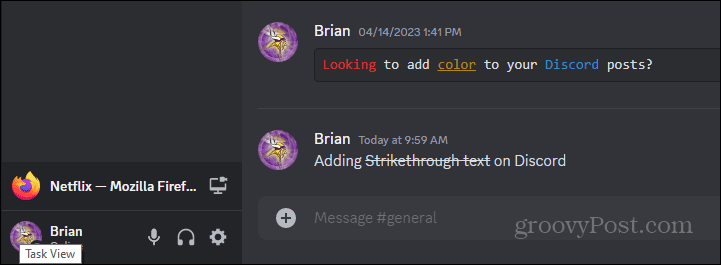
- आप संदेश पूर्वावलोकन में स्ट्राइकथ्रू टेक्स्ट देखेंगे, जो आपके सबमिट करने के बाद भी उसी तरह प्रदर्शित होगा।
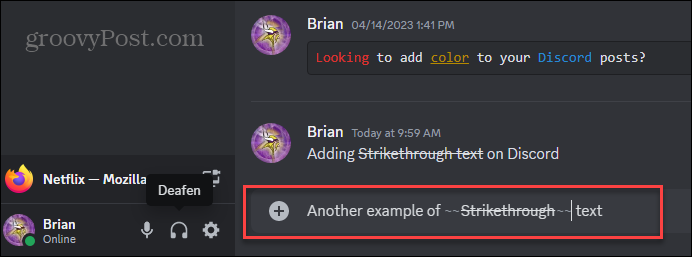
- इसलिए, निम्नलिखित उदाहरण में, हमने "स्ट्राइकथ्रू" टेक्स्ट को स्ट्राइकथ्रू करने के लिए निम्नलिखित टाइप किया:
~~Strikethrough~~
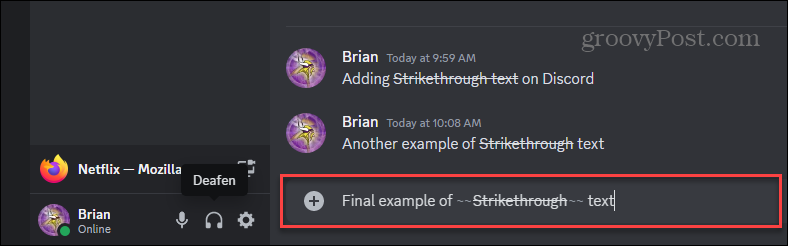
- बेशक, आप अपने इच्छित किसी भी पाठ में स्ट्राइकथ्रू जोड़ सकते हैं, जिसमें पूर्ण वाक्य, हर दूसरा शब्द, या वाक्य या पैराग्राफ के भीतर विशिष्ट शब्द शामिल हैं।
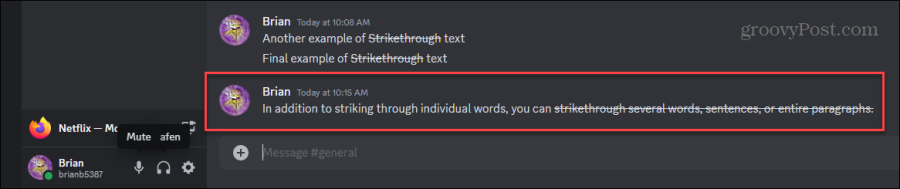
- यदि आप हर समय टिल्ड का उपयोग नहीं करना चाहते हैं, तो आप स्ट्राइकथ्रू फ़ॉर्मेटिंग हाइलाइट किए गए टेक्स्ट को जोड़ने के लिए संदर्भ मेनू का उपयोग कर सकते हैं। अपना टेक्स्ट टाइप करें, उसे हाइलाइट करें और चुनें स्ट्राइकथ्रू दिखाई देने वाले संदर्भ मेनू से विकल्प।
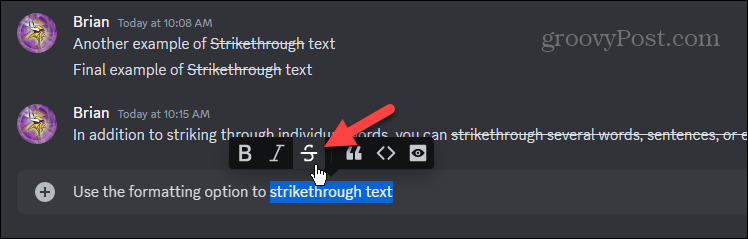
यह उल्लेख करना भी महत्वपूर्ण है कि आप मेनू का उपयोग बोल्ड, इटैलिकाइज़, उद्धरण टेक्स्ट जोड़ने और बहुत कुछ करने के लिए कर सकते हैं।
मोबाइल पर डिस्कॉर्ड पर स्ट्राइकथ्रू टेक्स्ट टाइप करें
यदि आप अपने iPhone या Android डिवाइस पर मोबाइल ऐप से डिस्कॉर्ड का उपयोग करते हैं, तो स्ट्राइकथ्रू टेक्स्ट टाइप करने का एक तरीका है। इसमें उस टेक्स्ट के आरंभ और अंत में दो टिल्ड प्रतीक जोड़ना शामिल है जिसे आप स्ट्राइकथ्रू टेक्स्ट जोड़ना चाहते हैं।
- लॉन्च करें कलह ऐप आपके फ़ोन या टेबलेट पर.

- वह संदेश टाइप करें जिसे आप भेजना चाहते हैं और जिस सामग्री को आप स्ट्राइकथ्रू टेक्स्ट के रूप में शामिल करना चाहते हैं उसके पहले और बाद में दो टिल्ड प्रतीक टाइप करें। इसलिए, हमारे उदाहरण में, हमने निम्नलिखित टाइप किया:
Typing ~~StrikeThrough~~ on mobile
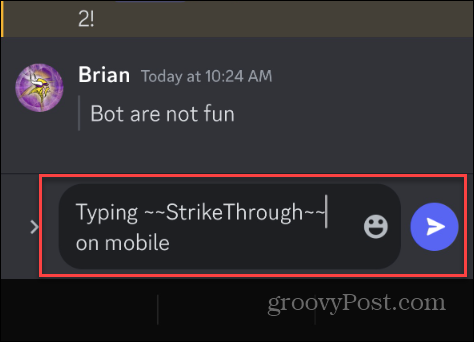
- डेस्कटॉप या वेब संस्करण के विपरीत, स्ट्राइकथ्रू टेक्स्ट केवल आपके द्वारा संदेश भेजने के बाद ही दिखाई देगा। स्ट्राइकथ्रू टेक्स्ट डेस्कटॉप और वेब संस्करणों पर संदेश फ़ील्ड में पूर्वावलोकन करेगा।
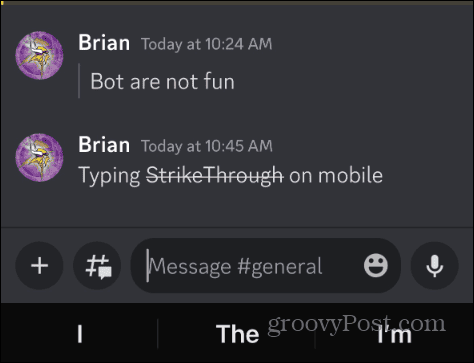
डिस्कॉर्ड पर संदेश संपादित करें
- सौभाग्य से, यदि आपको स्ट्राइकथ्रू टेक्स्ट का स्वरूप पसंद नहीं है, तो आप इसे संपादित कर सकते हैं।
- देर तक दबाना संदेश आपको स्ट्राइकथ्रू और चयन पसंद नहीं है संदेश संपादित करें दिखाई देने वाले मेनू से.
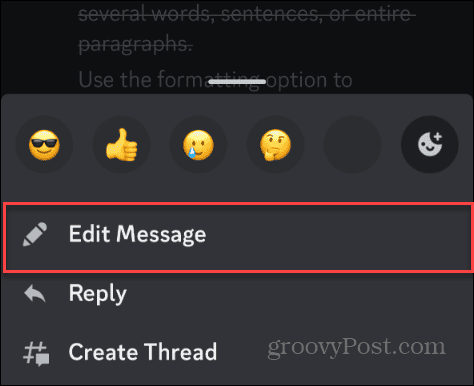
- संदेश में स्ट्राइकथ्रू टेक्स्ट को हटाने के लिए टिल्ड प्रतीकों को हटा दें, यदि आवश्यक हो तो इसे और संपादित करें और भेजें।
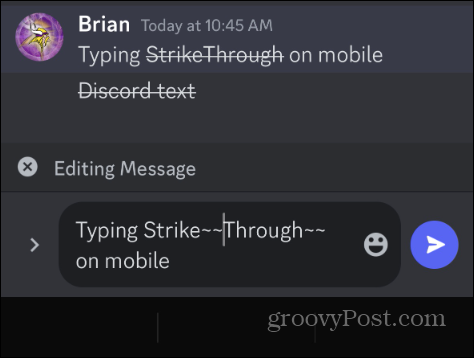
डिस्कॉर्ड पर स्ट्राइकथ्रू टेक्स्ट टाइप करना
चाहे आप अपने कंप्यूटर या मोबाइल डिवाइस पर डिस्कॉर्ड का उपयोग करें, स्ट्राइकथ्रू टेक्स्ट जोड़ना सीधा है। इसे डेस्कटॉप पर करना आसान है क्योंकि आप चाहें तो मार्कडाउन संदर्भ मेनू का उपयोग कर सकते हैं। यह इसके स्वरूप का पूर्वावलोकन भी करता है, जो मोबाइल संस्करण में नहीं होता है।
फिर भी, डिस्कॉर्ड के मोबाइल संस्करण पर स्ट्राइकथ्रू टेक्स्ट जोड़ने के लिए ऑनस्क्रीन कीबोर्ड के माध्यम से टिल्ड विशेष वर्ण के केवल कुछ टैप की आवश्यकता होती है।
क्या यह लेख सहायक था?
बहुत बढ़िया, इसे साझा करें:
शेयर करनाकरेंredditLinkedinईमेलधन्यवाद!
हमसे संपर्क करने के लिए धन्यवाद.
हमसे संपर्क करने के लिए धन्यवाद.


